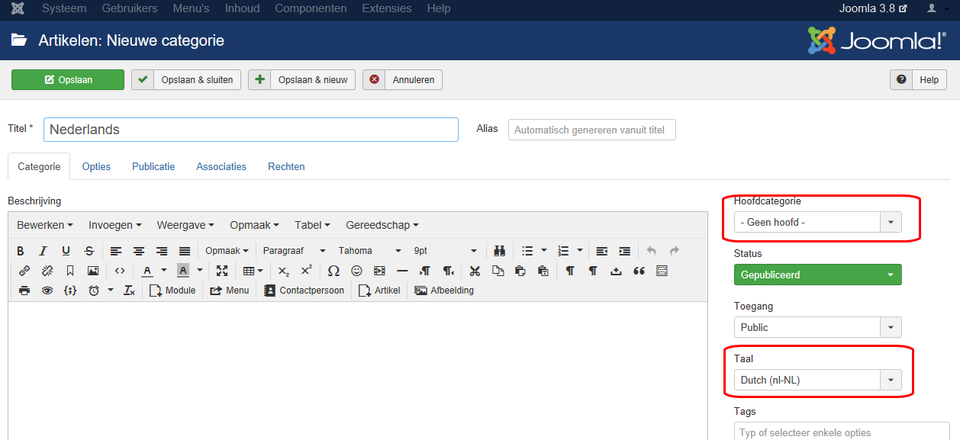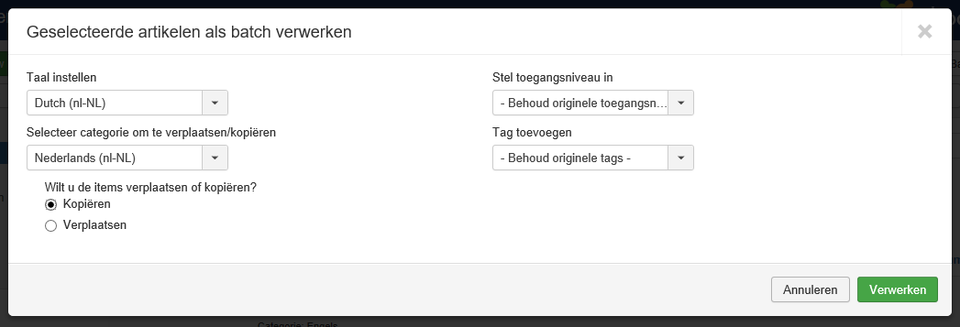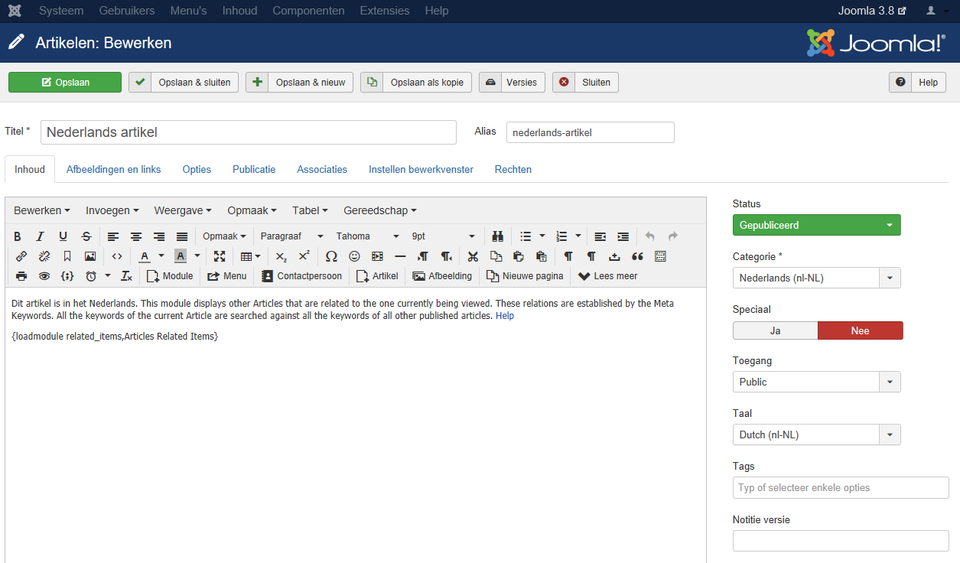Het inrichten van een meertalige website/Meertalige inhoud toevoegen
From Joomla! Documentation
< J3.x:Setup a Multilingual Site
Het opzetten van een meertalige Joomla! website
Artikelen in deze reeks
- Inleiding
- Stap 1: Het installeren van een nieuwe taal
- Stap 2: Het aanmaken van een inhoudstaal
- Stap 3: Het inschakelen van de taalplugins
- Stap 4: Toevoegen van meertalige inhoud
- Stap 5: Het aanmaken van menu's voor de meertalige inhoud
- Stap 6: Kopieer uw template voor iedere taal
- Stap 7: Een taal-selectie toevoegen
- Stap 8: De meertalige site verkennen
Joomla! stelt u in staat makkelijk een meertalige website te maken, zonder een extensie van een derde partij te installeren. In deze handleiding , vindt u een compleet overzicht van de stappen die betrokken zijn bij het maken van een meertalige Joomla! website.
Stap 4 - Toevoegen van meertalige inhoud
De volgende stap is de inhoud aan te maken die getoond moet worden in de verschillende talen. Om de inhoud, die tot de verschillende talen behoort, netjes te organiseren moet u specifieke categorieën aanmaken die (in dit geval) Engels en Nederlandse inhoud bevatten.
U kunt deze instructies volgen om inhoud aan te maken, maar sinds Joomla 3.7 is een andere manier om inhoud aan te maken en te associëren. Kijk eens bij Joomla associaties
Taal categorieën aanmaken
We voegen twee hoofd-categorieën toe: Een die de Engelse inhoud bevat en de andere met Nederlandse inhoud.
- Ga naar Inhoud → Categorieën
- Klik Nieuw links boven om een nieuwe categorie aan te maken. Deze nieuwe categorie wordt de hoofdcategorie voor alle Nederlandse artikelen, laten we het daarom Nederlands noemen.
- Selecteer in de taal drop-down lijst Nederlands.
- Als hoofdcategorie moet het hebben Geen hoofd.
- Klik op Opslaan & sluiten.
- Herhaal deze stappen door een tweede categorie aan te maken voor de Engelse artikelen genaamd Engels. Stel de taal in op Engels.
- U heeft nu twee categroieën in uw site! Het categorie scherm moet nu een hoofdcategorie genaamd Nederlands en een genaamd Engels hebben. U moet de inhoud van de site misschien organiseren met behulp van subcategorieën onder deze twee hoofdcategorieën. In dit voorbeeld maken we geen subcategorieën aan.
Toevoegen van inhoud aan de nieuwe categorieën
Maak vervolgens een set (dummy) artikelen aan. We maken een paar Engelse artikelen aan en de Nederlandse vertaling. In dit voorbeeld gebruiken we drie artikelen in de Engelse categorie en drie aangemaakt artikelen in de Nederlandse categorie.
- Navigeer naar Inhoud → Artikelen.
- Maak een artikel aan genaamd Engels artikel 1.
- Voer tekst in.
- Zorg er voor dat het artikel aan de Engelse categorie wordt gekoppeld.
- Selecteer in de taal drop-down lijst, Engels.
- Herhaal de aktie hierboven om een set artikelen aan te maken genaamd Engels artikel 2, Engels artikel 3.
U heeft nu drie Engelse artikelen. Laten we, in plaats van drie overeenkomstige artikelen in het Frans aan te maken, de Engelse artikelen kopieren. Om dit te doen:
- Selecteer alle drie de artikelen in het Inhoud → Artikelen scherm en klik op de Batch knop in de werkbalk.
- Kies, in het Batch verwerk de geselecteerde artikel pop-up scherm, de volgende instellingen:
- Stel taal in op: Nederlands.
- Selecteer categorie voor Verplaatsen/Kopiëren: Nederlands.
- Klik op de Kopieer selectie-box.
- Klik daarna op Verwerk.
U heeft nu een set met zes artikelen: Drie artikelen gekoppeld aan de Engelse categorie en de kopie gekoppeld aan de Nederlandse categorie. Open de eerste van de drie artikelen die gekoppeld zijn aan de Nederlandse categorie.
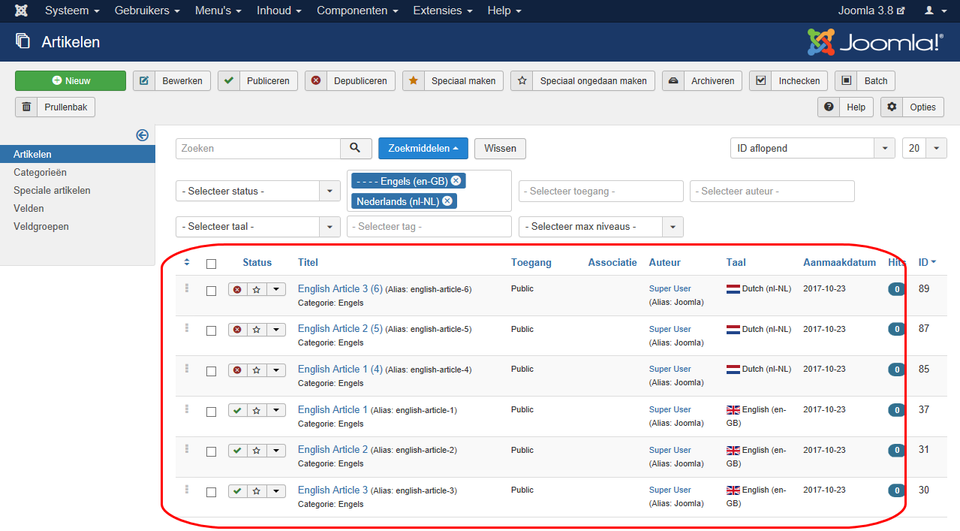
Verander de volgende details:
- Titel: geef de Nederlandse titel. In dit geval proberen we dit alleen uit, dus geeft de vertaling van de titel niet. Laten we er Nederlands Artikel 1 van maken.
- Alias: verwijder de inhoud van het Alias veld. Joomla! zal een unieke alias toevoegen voor dit artikel als het wordt opgeslagen.
- Verander, in de artikel tekst, een paar woorden om later te kunnen controleren of de "Nederlandse" tekst wordt getoond.
- Status: verander de status in "Gepubliceerd.
- Klik Opslaan & sluiten.
Herhaal bovenstaande stappen voor de andere Nederlandse artikelen en verander de details overeenkomstig. De uitvoer zou moeten zijn Nederlands artikel 2, Nederlands artikel 3, alles gekoppeld aan de categorie Nederlands en de taal Nederlands. De dummy inhoud is klaar. We hebben onze twee groepjes met artikelen; elk gekoppeld aan de juiste taal.